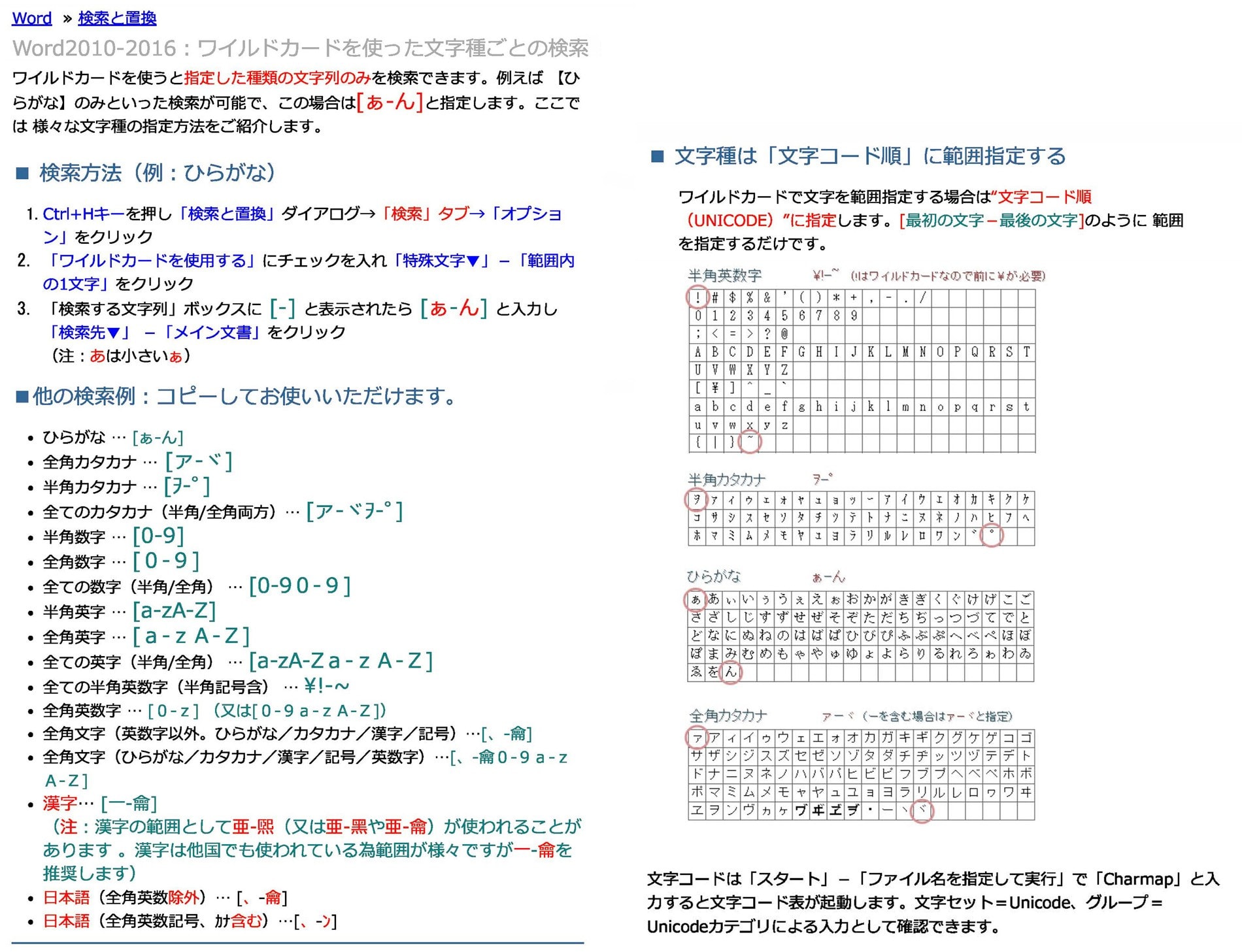USBメモリーが復活する !!!
Windowsの「USB Flash Diskの取り出し」に失敗し、壊れたと思っていたBUFFALOのUSBメモリー128GBが、PCに挿しっぱなしで6時間余り、復活したのには感激です。
◆PCへ挿すとWindows Explorerが無反応になって固まってしまうUSBメモリー128GB、チカチカとメモリーの点滅が続くので、ダメ元と放置すること1時間半位、「ファイルの復旧が終わりました」とのメッセージが出たのには目を疑いましたぁ !!! Explorerは問題なく使え、移行中のFileやFolderが見られます。
◆削除も出来るので、USBメモリーのクイック フォーマットを試みると直に終わりました。
但し復旧するソフトがあると聞くので、念のためフル フォーマットをする事にして、更に挿しっぱなしでフォーマット ボタンを押し、待つ事 4時間半で完全フォーマットが終了しましたぁ !!!
…………………………………………………………………………………………………………………
◆8年使ったデスクトップEPSON Endeavor Pro5700の後継として買ったASUS Expert Center D500SEを本格的に使おうかと、先日来 Data Fileと膨大なPhoto Fileの引越し作業を始めました。
◆ASUSのデスクトップExpert Center D500SEは法人仕様との事で、ケースの蓋にシールが貼られユーザーがアクセスする事を防いでいます。 シールを切ると保証がぁと言うので、ストレージはBUFFALOの外付けタイプでスティック型SSD 1TB(USB 3.2)と極小型SSD 500GB (USB 3.2)の2つを用意し、引越し時の補完として リムーバブルUSBメモリー128GBを追加・更新の都度 使っていました。
◆Windows Explorerで30~100GBの画像Fileをコピーし、貼付けすると凄く時間が掛かります。
ASUS Expert側SSDへの貼付けが終わっても、WindowsのUSB Flash Diskの取り出しがなかなか出来なかったので、迂闊にもUSBメモリー128GBを引き抜いてしまいましたぁ !!!
◆その後、USBメモリー128GBをPCへ挿すと、挿し込まれたPCのWindows Explorerが無反応になって固まってしまいます。 そこでPCを終了してUSBを引き抜く事になるもんで、先日 新しいUSBメモリー128GB(USB3.2)を買ったばかりなんですがねぇ !!! (^―^)(^m^)
◆Windows Explorerが機能しなくなると言う事は、小さなUSBメモリー側に自己修復機能があるんでしょうねぇ !!! 引き抜いたのはASUSのPCで、挿しっぱなしで6時間余はEPSONのEndeavorでした。
…………………………………………………………………………………………………………………